와 아름다운 달력을 만드는 방법 믿을 수 없을만큼 의미있는 선물,아이 포토에서 손으로 만들어진 벽 달력보다 더 봐. 12 개월 지속 선물$20—애플의 달력은 좋은 큰(13 10.4 인치),아름다운,그리고 저렴합니다! 각 하나는 와이어 바인딩입니다,날짜 그리드 위의 사진을위한 공간이 많이. 텍스트 및 제목으로 매월 사용자 정의하고,공휴일과 이벤트를 가져오고,사진을 개별 날짜 사각형으로 만들 수 있습니다. 그것은 영광스럽게 두꺼운 매트 주식에 인쇄,심지어 포장은 치료입니다—그것은 고급스러운 흰색 봉투 안에 도착.10 월 2019,2019,2019,2019,2019,2019,2019,2019,2019,2019,2019,2019,2019,2019,2019shutterfly.com***********shutterfly.com[공지사항]}},
사진 선택
아이 포토를 사용하여 사진을 관리하는 경우 25~30 장의 사진을 만든 다음 원하는 경우 앨범 내부의 축소판을 드래그하여 순서를 변경하십시오. *********************************)
당신이 사진을 관리하는 다른 응용 프로그램을 사용하는 경우,폴더에 사용하고 아이 포토를 발사 할 사람을 내보낼-이 약간의 여분의 하드 드라이브 공간을 소모하지만,달력의 가치. 아이 포토에서 파일>라이브러리로 가져오기를 선택하고 만든 폴더로 이동합니다. 아이 포토 폴더에있는 모든 사진을 잡아 것,개별적으로 선택 할 필요가 없습니다. 파일>새 앨범을 선택하여 방금 가져온 사진의 앨범을 만들 수 있습니다.
달력 만들기
아이 포토의 도구 모음에서 공유 버튼을 클릭하고 달력을 선택합니다. 회전 목마에서 테마를 선택-큰 날짜 테마 이길 힘든—만들기를 클릭합니다. 결과 대화 상자에서,당신이 달력을 커버 할 아이 포토에게,다음 확인을 클릭합니다 기간. 12 세 이상의 추가 개월은 각각$1.50 입니다.
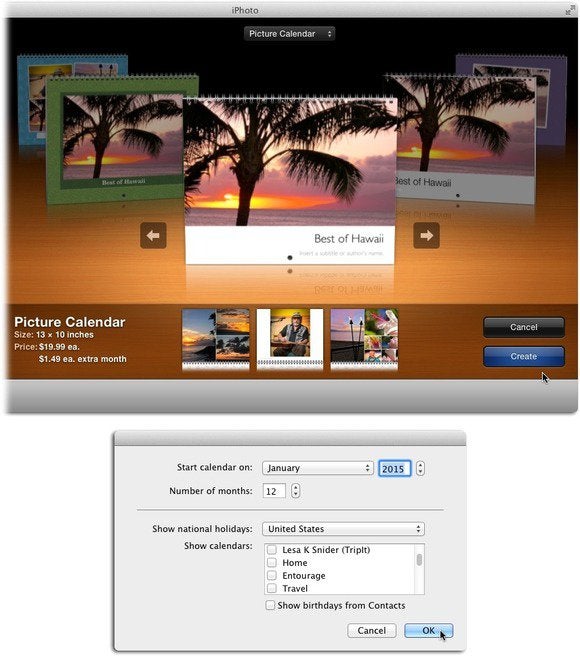
국가 정부가 중요하게 여기는 날짜를 포함하려면”공휴일 표시”를 켭니다. 연락처 응용 프로그램에서 연락처 정보(휴가를위한 편리한)및 생일을 선택적으로 포함하려면 확인란을 사용합니다.
아이 포토는 순서 또는 날짜별로 달력에 사진을 흐름,당신은 페이지를 다시 정렬 드래그 할 수 있습니다 모든 페이지보기로 당신을 풍덩(걱정하지 마세요,개월 순서대로 유지),그것은 마지막에 대한 해당 작업을 저장하는 것이 가장 좋습니다 불구하고. 페이지에서 사진을 편집하려면 두 번 클릭하여 단일 페이지 보기를 입력합니다. 당신은 도구 모음에서 사진을 클릭하여 아이 포토의 선택을 무시할 수 있습니다. 이렇게 하면 시작한 사진의 축소판이 포함된 사진 패널이 열립니다. (캘린더 페이지에 모든 사진을 직접 배치하려면 배치 된 사진 지우기를 클릭하십시오-대신 회색 자리 표시자가 표시됩니다). 사진 패널에 원하는 사진이 표시되지 않으면 라이브러리에서 사진을 찾아 소스 목록의 캘린더 프로젝트 아이콘으로 끌어다 놓은 다음 캘린더 프로젝트로 돌아갑니다.
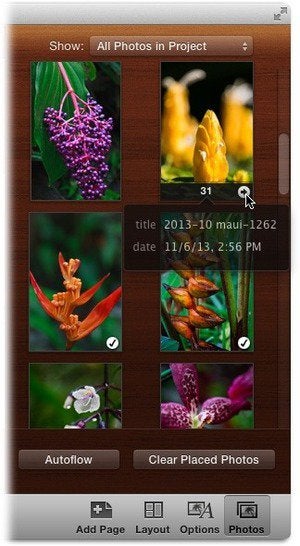
축소판 그림의 숫자는 사용 중인 페이지를 나타냅니다; 해당 페이지를 보려면 번호 오른쪽에 있는 화살표를 클릭합니다. 아이 포토는 첫 달부터 시작하여 앞면과 뒷면 커버를 제외하고,두 가지로 각 일정 페이지를 계산,그래서 1 년 달력은 24 페이지가 있습니다.
모양 조정
사진을 바꾸려면 사진 패널에서 빈 프레임 또는 기존 사진으로 끕니다. 확대/축소 수준을 변경하려면 페이지에서 사진을 클릭하고 결과 확대/축소 슬라이더를 사용합니다. 드래그하여 프레임 안의 사진 위치를 변경합니다(커서가 작은 손으로 바뀜).
도구 모음에서 레이아웃을 클릭하여 페이지당 사진 수를 변경합니다. 레이아웃 메뉴에서 사진 수(일부 테마에서는 최대 7 개)를 선택한 다음 디자인 축소판을 클릭하여 적용합니다. 레이아웃 패널의 맨 위에 있는 배경 축소판을 사용하면 페이지에 포함된 빈 공간의 색상을 선택할 수 있습니다(예:하단에 캡션 영역이 있는 레이아웃을 선택한 경우).
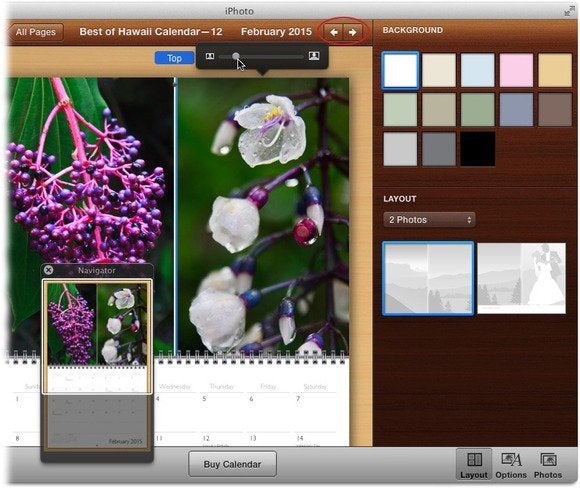
여기에 표시된 확대/축소 슬라이더는 사진을 확대/축소하고 도구 모음의 확대/축소 슬라이더는 페이지를 확대/축소합니다. 흰색 화살표(원)는 페이지 사이를 이동합니다.
마크 특별 날짜
다음으로,날짜 자체에 사진 패널에서 썸네일을 드래그하여 날짜 사각형에 사진을 추가(기념일과 생일에 대한 최고!). 달력에서 사진을 두 번 클릭하고 결과 패널의 슬라이더를 사용하여 사각형 내에서 사진을 확대 한 다음 드래그하여 위치를 변경합니다. 캡션을 추가하려면 패널의”사진 캡션”메뉴에서 위치를 선택하고 텍스트를 입력합니다. 사진은 전체 날짜 광장을 채 웁니다—날짜 자체를 숨기기-그래서 캡션은 광장 외부에 살고: 그 위(동그라미),아래 또는 왼쪽 또는 오른쪽으로.
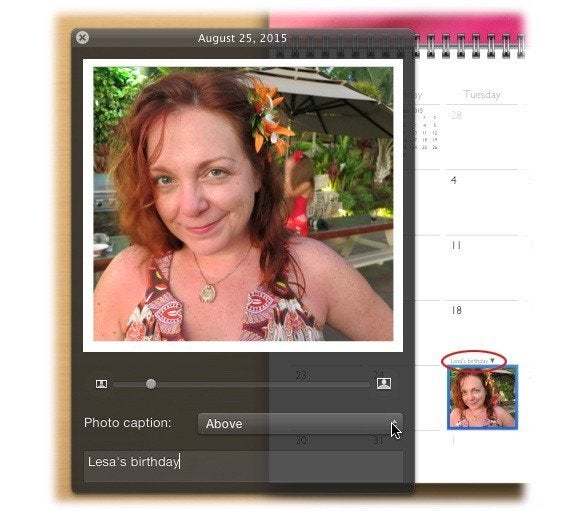
당신이 날짜 광장에 사진을 추가하면,그것은 제거하기 어렵다:그것은에 살고있는 날짜를 클릭하고 삭제를 누르거나 사진 패널에 날짜 광장에서 사진을 드래그합니다.
더 많은 재미를 위해,날짜 광장을 클릭하고 자신의 텍스트를 추가—계획 휴가를 위해 중대한! 텍스트를 선택하고 도구 모음에서 옵션을 클릭하여 서식을 지정합니다. 당신은 글꼴,스타일,크기,색상,수평 및 수직 정렬 설정뿐만 아니라 커버 페이지의 제목을 포함하여 일거에 모든 프로젝트의 텍스트를 변경 사방 변경 버튼을 얻을.
최종 편집 및 주문
편집할 수도 있습니다 사진에서의 단지 보기:클릭 도구 모음에서 옵션을 선택하는 세 가지 색상 효과:B&W,아 골동품—이 변경되지 않은 사진 라이브러리에서,단지 하나에서 당신의 달력이다. 더 많은 편집 능력을 위해,사진을 마우스 오른쪽 버튼으로 클릭하고 사진 편집을 선택하지만,이(물론,비파괴)원본 사진을 변경 않습니다.
작업이 끝나면 모든 페이지 버튼을 클릭하고 드래그하여 캘린더 내의 페이지 순서를 변경합니다. 모든 것이 바로 때,도구 모음에서 구매 일정을 클릭 트랜잭션을 완료하고 우편 배달부가 당신의 작품을 제공 할 때까지 다음 발가락을 누릅니다. 크리스마스 2014 년 달력을 얻으려면 표준 배송 12 월 12 일 또는 특급 배송 12 월 17 일까지 주문하십시오. 다음 시간까지,창조적 인 힘이 여러분 모두와 함께 할 수 있습니다!
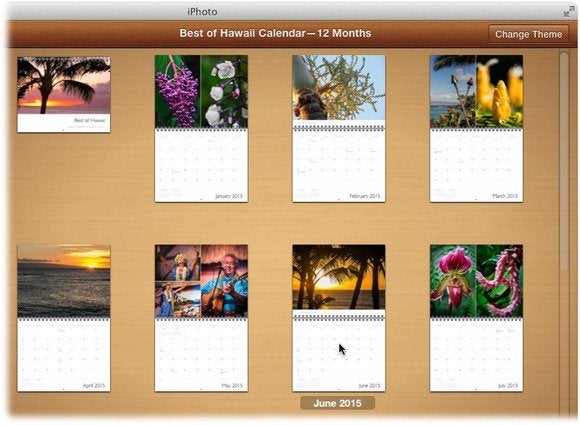
최상의 결과를 얻으려면 단일 그림 페이지와 다중 그림 페이지를 번갈아 사용하십시오.
ebook 시리즈,창립
강사,그리고 일정한 칼럼니스트 포토샵에 대한 사용자와 사진 요소 기술이다.